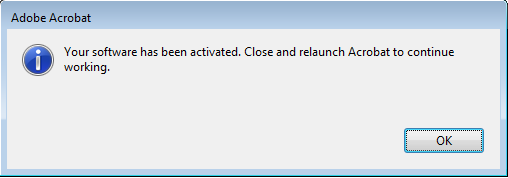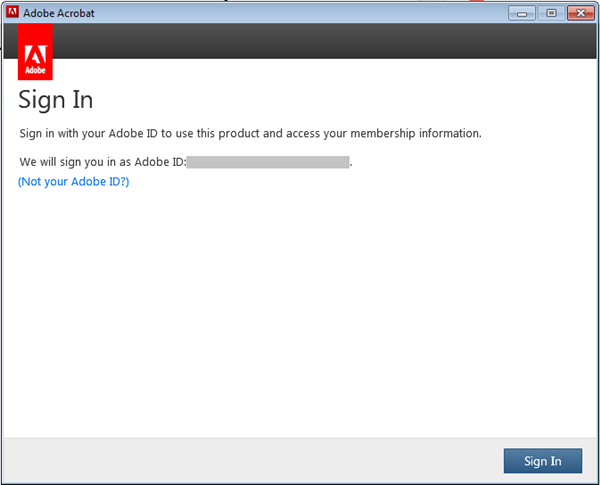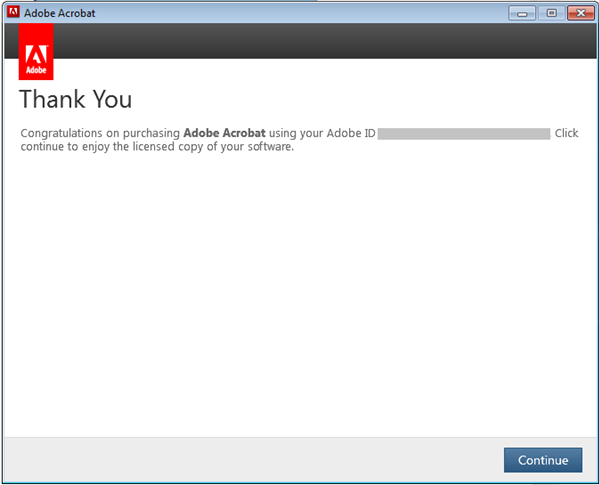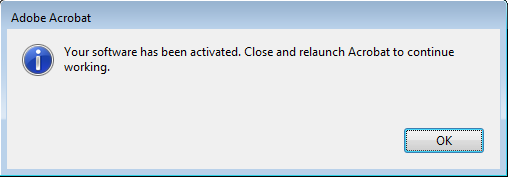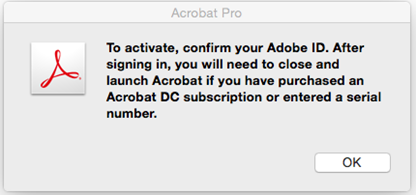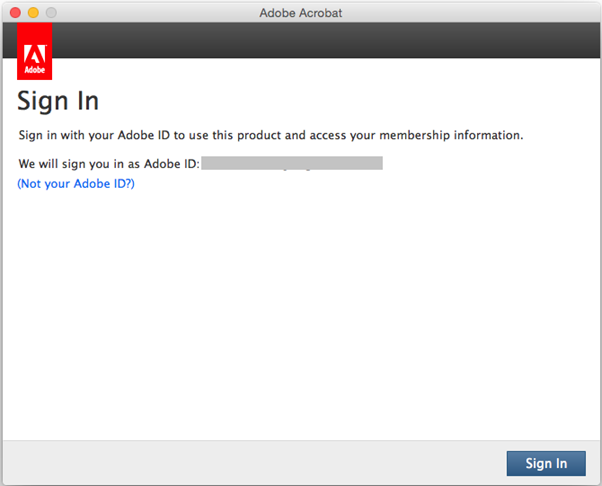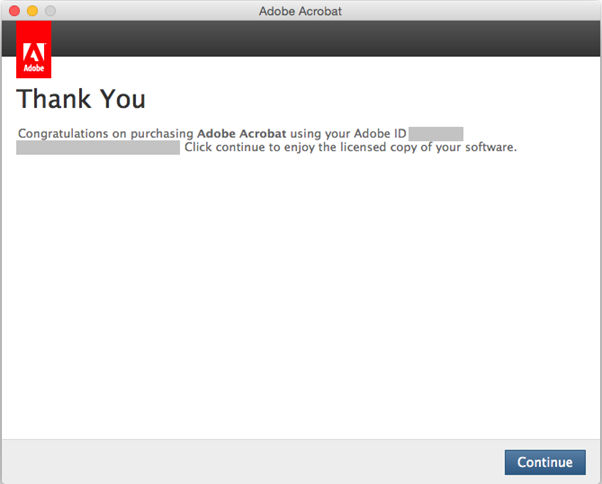Натисніть кнопку Активація на панелі інструментів праворуч. З’явиться таке діалогове вікно підтвердження:
Як можна придбати Acrobat або оновити підписку?
Щоб придбати ліцензію Acrobat або оновити підписку з програми, необхідно перейти за посиланням унизу правої панелі.
Після завершення терміну дії ознайомлювальної версії Acrobat з’явиться повідомлення Термін дії ознайомлювальної версії завершився та посилання Придбати зараз унизу правої панелі. Перейдіть за посиланням Придбати зараз і дотримуйтесь указівок на екрані.


Після завершення терміну дії підписки Acrobat з’явиться повідомлення Термін дії підписки завершився та посилання Підписатися зараз унизу правої панелі. Перейдіть за посиланням Підписатися зараз і дотримуйтеся вказівок на екрані.


Термін дії випробувальної версії/підписки минув. Чи можу я й далі використовувати Acrobat для перегляду PDF-файлів?
Так, Acrobat дозволяє переглядати PDF-файли навіть після завершення терміну дії ознайомлювальної версії або плану підписки. Також можна використовувати безкоштовні інструменти «Коментувати» та «Заповнити й підписати». Однак для повноцінного використання усіх можливостей Acrobat необхідно придбати ліцензію.
Добре, мною придбана ліцензія Acrobat. Як отримати ліцензію на копію Acrobat, термін дії якої минув?
Якщо ви придбали Adobe Acrobat через план щомісячних або щорічних платежів, виконайте вказані нижче дії.
Для Windows
Спосіб 1. Для плану Acrobat, придбаного за допомогою того самого ідентифікатора Adobe ID, який використовувався для входу в Acrobat в ознайомлювальному режимі або для підписки.
-


-
Натисніть «OК». Перезапустіть Acrobat для активації.
Спосіб 2. Для плану Acrobat, придбаного на інший ідентифікатор Adobe ID.
-
Натисніть кнопку «Активація» на панелі інструментів праворуч. З'явиться екран для входу.


-
Перейдіть за посиланням Інший ідентифікатор Adobe ID. З’явиться таке діалогове вікно входу:
-
Введіть ідентифікатор Adobe ID і пароль, які використовувалися для придбання плану Acrobat, а потім натисніть Увійти. З’явиться діалогове вікно «Дякуємо».


-
Клацніть Продовжити. З’явиться діалогове вікно підтвердження.


-
Натисніть «OК». Перезапустіть Acrobat для активації.
Для Mac OS
-
Натисніть кнопку Активація на панелі інструментів праворуч. З’явиться таке інформаційне діалогове вікно: Натисніть «OК».


-
З’явиться екран для входу. Натисніть кнопку Увійти. (Якщо ви придбали план Acrobat за допомогою ідентифікатора Adobe ID, який відрізняється від зазначеного, перейдіть за посиланням Інший ідентифікатор Adobe ID.)


Після натиснення Інший ідентифікатор Adobe ID з'явиться таке діалогове вікно входу:Введіть ідентифікатор Adobe ID і пароль, які використовувалися для придбання плану Acrobat, а потім натисніть Увійти.
-
З’явиться діалогове вікно «Дякуємо».Натисніть кнопку Продовжити, а потім перезапустіть Acrobat для активації.


Настільний додаток Acrobat можна завантажити й інсталювати на кількох комп'ютерах, незалежно від операційної системи.
Однак активацію можна виконати лише на двох комп'ютерах на користувача, пов'язаного з участю. Крім того, ви не можете одночасно використовувати програмне забезпечення на обох цих комп'ютерах. Для отримання додаткової інформації див. умови використання.
Чи можна використовувати придбаний мною серійний номер Acrobat для ознайомлювальної версії Acrobat?
Якщо ви придбали серійний номер Acrobat, необхідно завантажити й установити окремий інсталятор Acrobat.
Перед інсталяцією нової програми Acrobat видаліть ознайомлювальну версію, яку раніше вже було інстальовано на комп’ютері.
Чи можна використовувати Adobe Acrobat Reader після завершення терміну дії Acrobat?
Так, можна будь-коли завантажувати й інсталювати Adobe Acrobat Reader.